
JewelCAD Pro(珠宝设计软件)
v2.2.3 中文- 软件大小:74.5 MB
- 更新日期:2019-05-29 10:33
- 软件语言:简体中文
- 软件类别:3D/CAD软件
- 软件授权:免费版
- 软件官网:待审核
- 适用平台:WinXP, Win7, Win8, Win10, WinAll
- 软件厂商:

软件介绍 人气软件 下载地址
JewelCAD Pro是一款功能强大的珠宝设计软件,软件提供了丰富的基础设计与输入工具,用户可以在设计界面上进行所见所得的设计,而且提供了正视图、后视图、右视图、左视图、等轴侧视图、平滑光照着色、显示坐标轴、视角平移等种视图功能,能够让用户全方位的对设计图纸与模型进行有效的查看,便于更好的修正,其还具备了材质、自动排石、手动排石、曲线排石、测量、3D打印等多种工具,为用户提供完善的珠宝设计CAD/CAM方案,有需要用户赶紧下载吧!
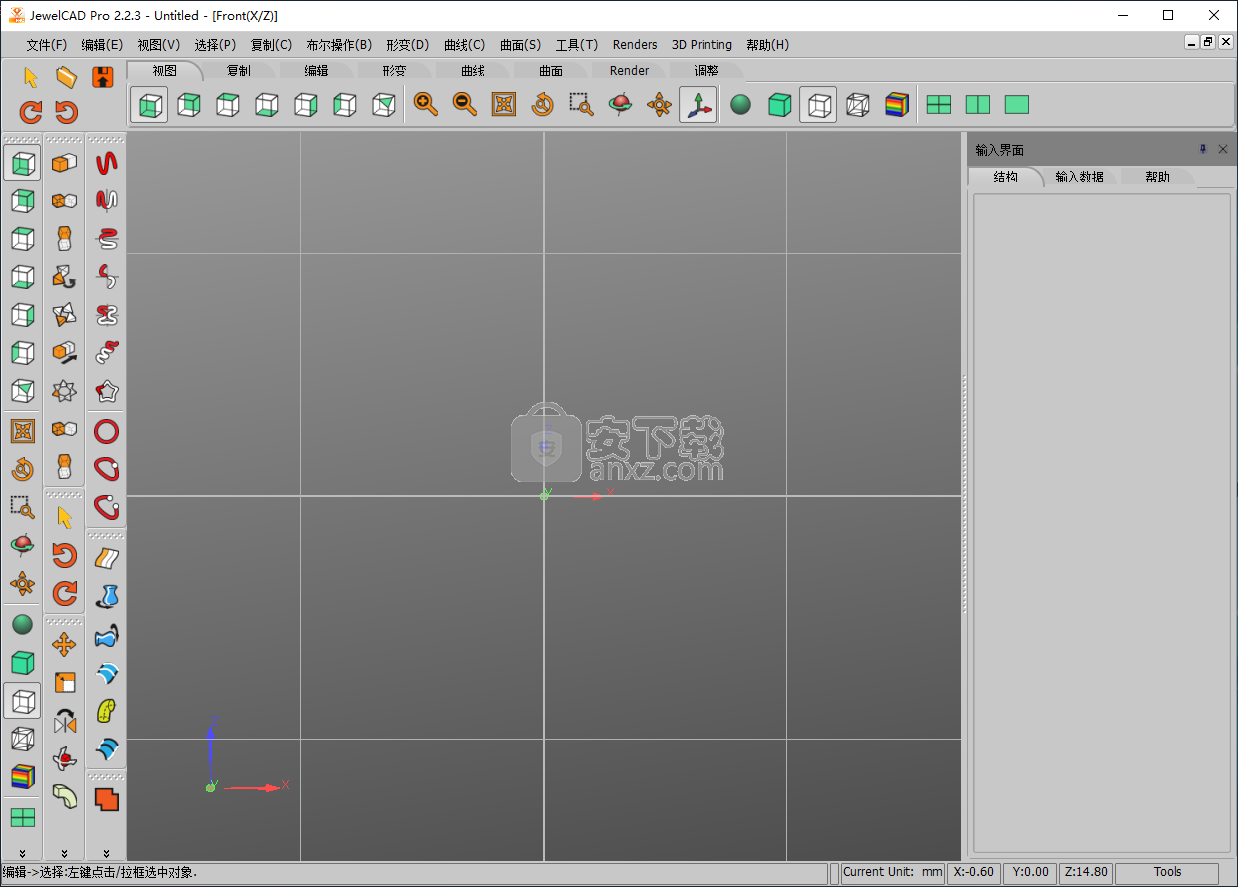
软件功能
JewelCAD应用支持中心的设立是为了支持CAD / CAM技术在珠宝制造中的全面应用。
JewelCAD在许多国家广泛用于珠宝设计和制造。
它是一种经过验证的3D CAD软件,用于制造珠宝主模具,取代传统的劳动密集型和不准确的手部模型。
JewelCAD是一款基于3D自由曲面的实体建模器。它提供强大的自由形式建模工具,可以自由地创建艺术和时尚的设计。这些工具灵活直观,易于学习和使用。 JewelCAD现已广泛应用于亚洲地区的珠宝制造商。
专门设计的安全系统确保了设计的机密性。
为用户提供了丰富的基础设计工具,用户可以更加高效的完成设计。
JewelCAD Pro是新一代珠宝设计和建模软件,比其前身JewelCAD更强大,更高效。
它有一个全新的编程核心,允许快速和最新的功能扩展。
JewelCAD Pro仍然保持简单的用户界面和类似的JewelCAD工作方式,以便当前用户可以毫不费力地操作它。
非常适合珠宝设计师和设计工作室,通过互联网创建定制珠宝和发布营销材料。
应用程序支持中心提供以下高级CAD / CAM服务:
将传统的珠宝设计手绘图转换为3D CAD数据;
将3D CAD数据输出到高质量的照片般逼真的渲染图片进行设计演示;
提供多媒体自学教程,展示使用JewelCAD的高级技巧和技巧。
软件特色
用于制造的设计,照片逼真渲染,CNC加工和快速原型输出的单一集成解决方案
允许三维查看和操作模型
快速,轻松地输出高质量照片般逼真的彩色图像
计算重量并计算设计件的宝石数量
输出用于CNC 3轴和旋转轴加工的标准STL数据
用于快速原型设计的输出标准和无缝STL和SLC数据
支持渲染过程中的实时移动,大小和旋转,并支持对象上的边界框变换
在曲面上生成等参曲线,可以将其转换为简单曲线,用于建模和宝石设置
支持3D打印,用户可以直接将设计的珠宝模型进行3D打印
安装方法
1、下载并解压软件,在解压包双击安装程序“JewelCADProSetup(Eva)V2-2-3R20190416.exe”开始进行安装。
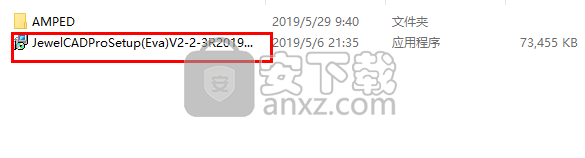
2、随即进入如下的JewelCAD Pro安装向导,点击【next】按钮。
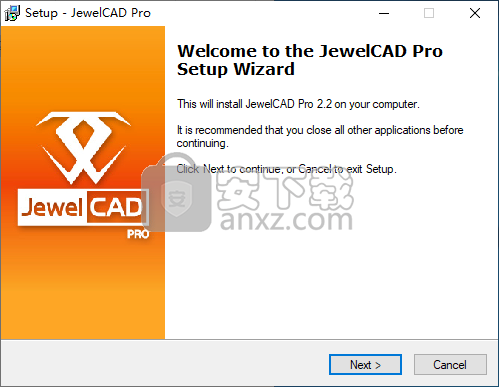
3、许可协议,阅读JewelCAD Pro的安装许可协议,点选【I accept the agreement】选项,再点击【next】进入下一步的安装。
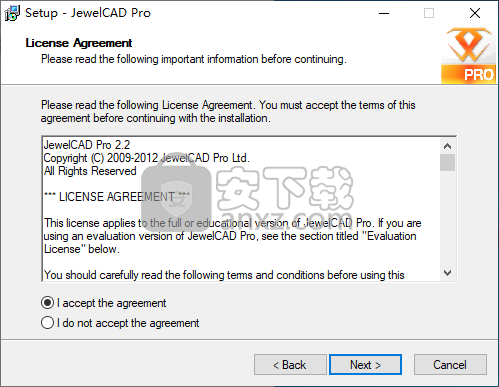
4、选择安装位置,默认的安装目录为C:\Program Files (x86)\JewelCAD Pro,若需要更改,点击【browse】按钮。
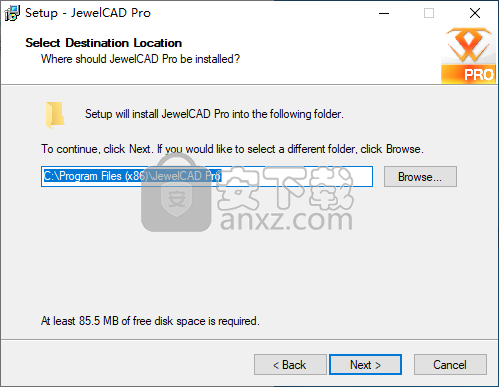
5、选择组件,用户可以选择默认的安装组件,对与熟悉软件的用户也可以自定义安装。
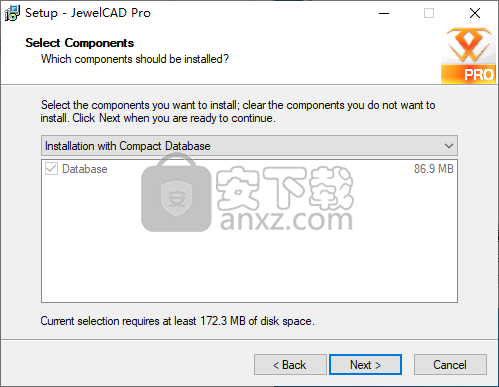
6、选择额外任务,勾选默认的Create a desktop icon、Create a Quick Launch icon两项,点击【next】。
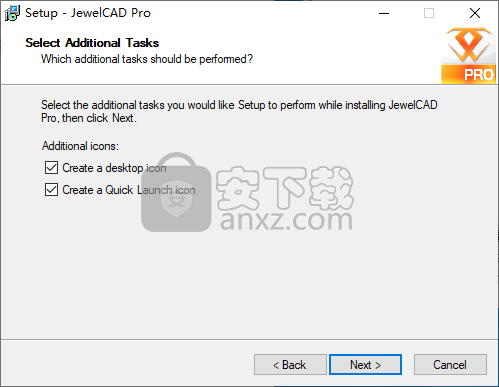
7、准备安装,点击【install】按钮即可开始进行安装。
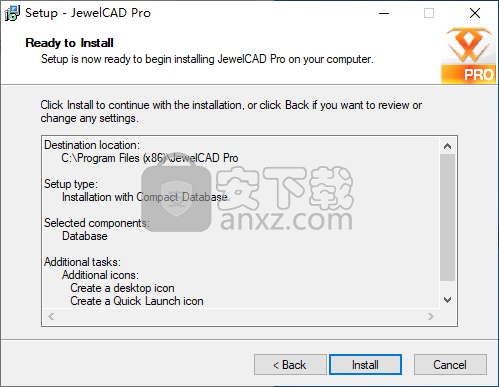
8、JewelCAD Pro安装完成后,点击【finish】结束安装。
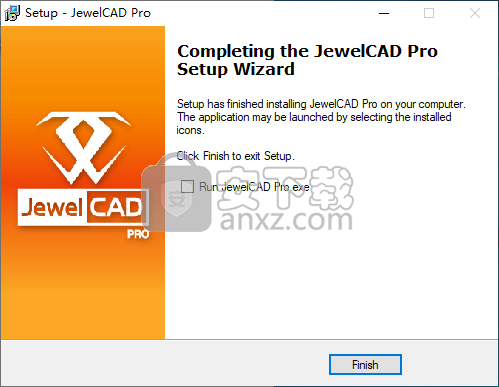
9、安装完成后先不要运行软件,打开解压包中的“AMPED”文件夹,将“JewelCAD Pro.exe”复制到软件的安装目录下,默认安装目录为C:\Program Files (x86)\JewelCAD Pro,若用户在安装时更改了安装目录,请复制到对应目录。
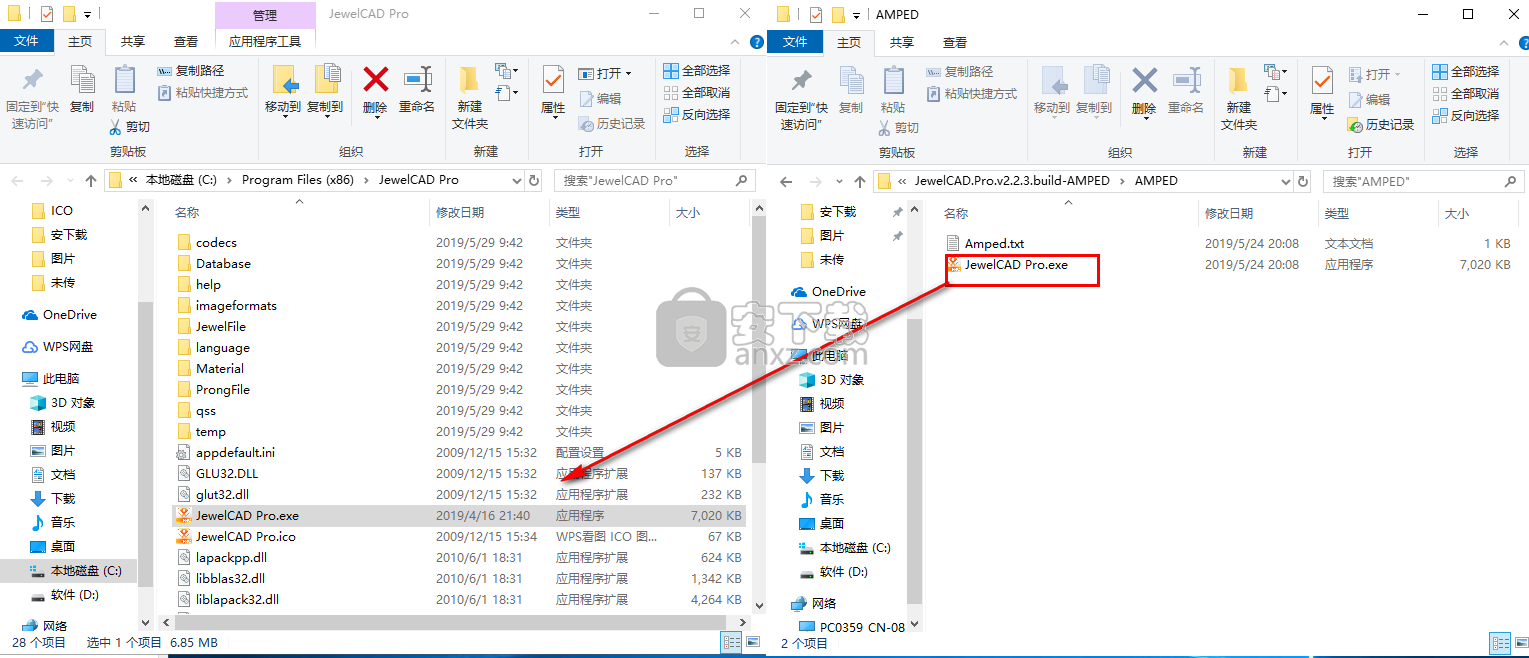
10、弹出如下的目标包含一个名为JewelCAD Pro.exe的文件,选择【替换目标中的文件】。

11、运行JewelCAD Pro软件,选择简体中文语言。
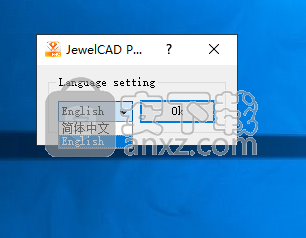
12、进入JewelCAD Pro的界面,即可直接免费使用。
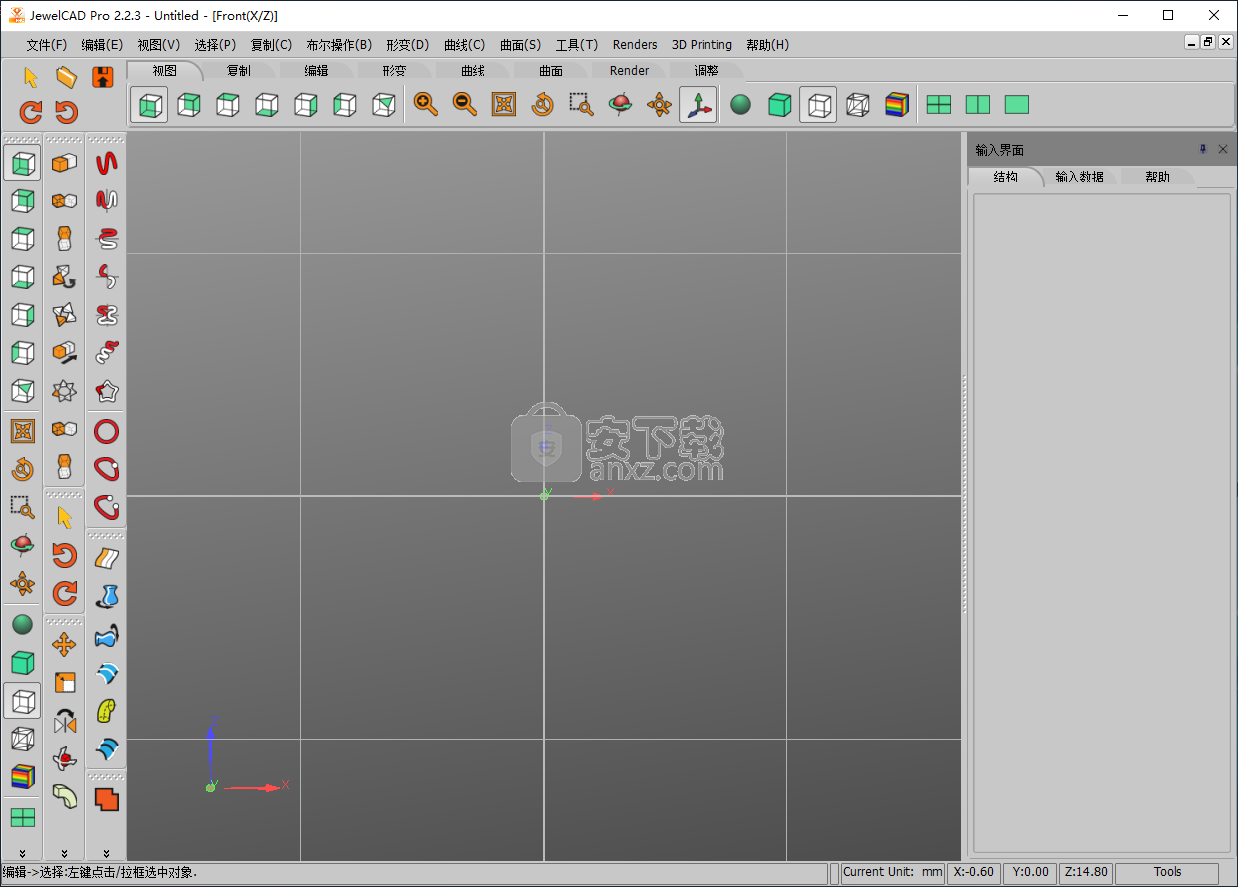
使用说明
输入UI
图标:N / A.
菜单访问:查看 - >输入用户界面
标签访问:右键单击标签(如下图所示)
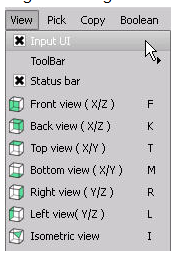
功能:用于输入值和选择策略的弹出式面板
例如,当在“复制”菜单中访问“扩展”时,将弹出一个输入UI面板,以便在复制操作中接受垂直,水平和输入/输出方向的距离值。
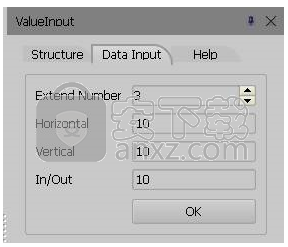
平滑着色
图标:smooth_shading
菜单访问:查看 - >平滑着色
图标访问:Tabtoolbar - > View - > smooth_shading
功能:提供模型的平滑着色显示
实体对象的平滑着色模型如下:

表面对象的平滑着色模型如下:

轮廓
图标:个人资料
菜单访问:查看 - >个人资料
图标访问:Tabtoolbar - >查看 - >个人资料
功能:提供模型的轮廓显示
实体对象的轮廓模型如下:
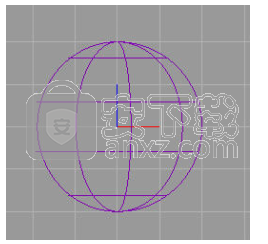
表面对象的轮廓模型如下:
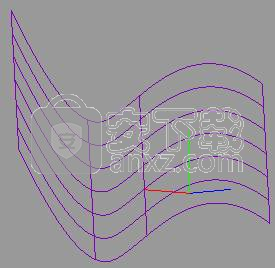
垂直镜像
图标:verticalmirror
菜单访问:复制 - >垂直镜像
图标访问:Tabtoolbar - >复制 - > verticalmirror
功能:在当前视图中跨垂直平面创建所选实体镜像的副本
提示:请注意,此工具仅在标准视图中可用。
操作:
(1)确保它处于标准视图(正面,背面,顶部,底部,右侧,左侧)
(2)访问“垂直镜”
(3)选择要镜像的实体
(4)右键单击结束操作
示例:显示如下:
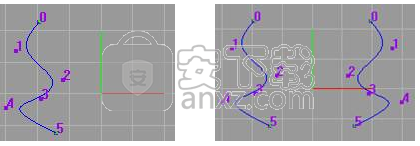
水平镜像
图标:horizontalmirror
菜单访问:复制 - >水平镜像
图标访问:Tabtoolbar - > Copy - > horizontalmirror
功能:在当前视图中跨水平面创建所选实体镜像的副本。
提示:请注意,此工具仅在标准视图中可用。
操作:
(1)确保它处于标准视图(正面,背面,顶部,底部,右侧,左侧)
(2)访问“水平镜”
(3)左键单击以选择要镜像的实体
(4)右键单击结束操作
示例:显示如下:
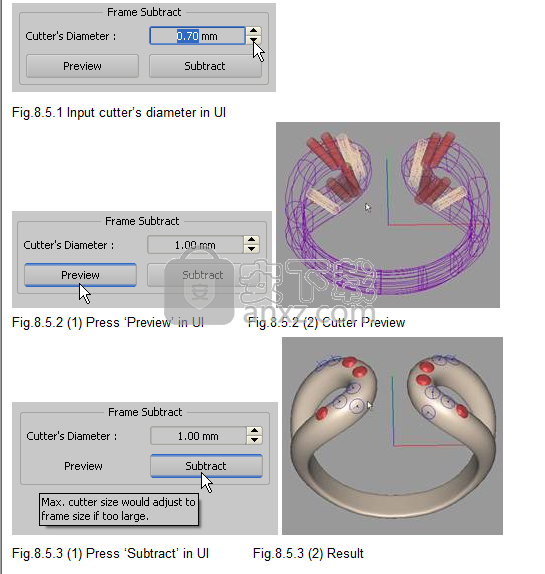
帧减法
图标:
菜单访问:Boolean-> Frame Subtract
图标访问:Tabtoolbar - > Boolean - > Frame Subtract
功能:为宝石框架打个洞
操作:
(1)在布尔菜单中选择'Frame Subtract'。
(2)单击鼠标左键单击以选择框架。
(3)在UI中输入'Cutter's Diameter'的适当参数。
(4)按“预览”按钮,根据帧显示切割器。
(5)单击“减去”以完成帧减法。

弯曲
图标:弯曲
菜单访问:变形 - >弯曲
图标访问:Tabtoolbar - > Deform - > bend
功能:在标准视图中围绕World Origin弯曲选定的实体。
操作:
(1)选择实体
(2)访问“弯曲”
(3)单击并按住鼠标按钮并沿垂直方向拖动
(4)右键单击完成
提示:可以交换步骤1和步骤2
Snap66示例:显示如下:

简单
图标:简单
菜单访问:曲线 - >简单
图标访问:Tabtoolbar - >曲线 - >简单
功能:逐点绘制曲线。 它适用于随机,非对称的曲线。
操作:
(1)在绘图窗口中单击鼠标左键,逐个输入曲线的控制顶点(CV)。
(2)右键单击以结束当前图形。 完成此步骤后,左键单击将创建一条新曲线,并将设置新曲线的第一个CV
示例:程序如下所示
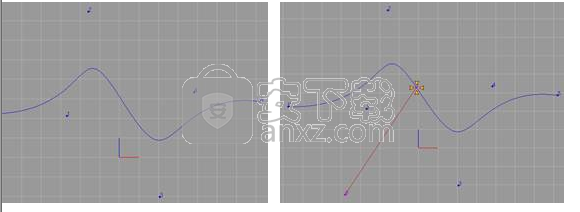
其他业务:
(1)在主操作的第一步中,拖动CV可以实现修改。
(2)在主操作的第一步中,Ctrl-Left-Click可以添加重叠的CV(显示编号)。
(3)在主操作的第一步中,Shift-Left-Click on CV可以删除它。
(4)Alt-Left-单击其他曲线可以转为编辑其他曲线。
(5)访问Exit或Space退出当前操作。
曲线捕捉
图标:N / A.
菜单访问:曲线 - >曲线捕捉
图标访问:N / A.
功能:绘制新曲线时,将控制点调整到其附近的现有曲线上。
操作:
(1)单击曲线菜单中的“曲线捕捉”按钮激活此功能。
(2)绘制一条新曲线
(3)将其控制点(即cv)调整到附近的现有曲线上
宝石自由
图标:
菜单访问:工具 - > Jewel Lib
功能:从数据库中选择宝石并设置直径等宝石参数,界面如下:
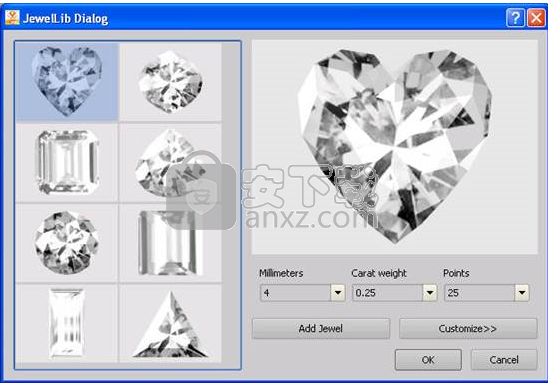
物料
图标:
菜单访问:工具 - >材料
功能:通过从库中选择设置实体的纹理,界面如下:
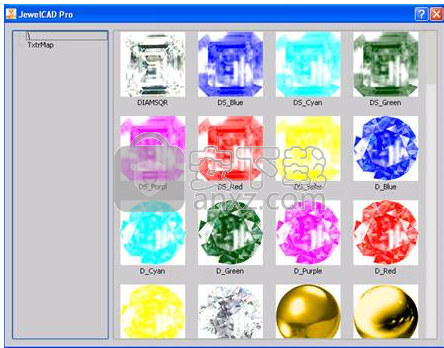
创建切割器
图标:N / A.
菜单访问:工具 - >创建切割器
功能:为钻石框架创建刀具。
操作:
(1)选择钻石框架需要在它们上生成切割器。
(2)在UI中单击“生成/编辑”
(3)输入适当的值来设置切割器(见图12.12.1)。
(4)单击“确定”。
(5)单击“执行切割器”,在切割器和切割器打开的对象之间进行布尔运算。
(6)右键单击完成
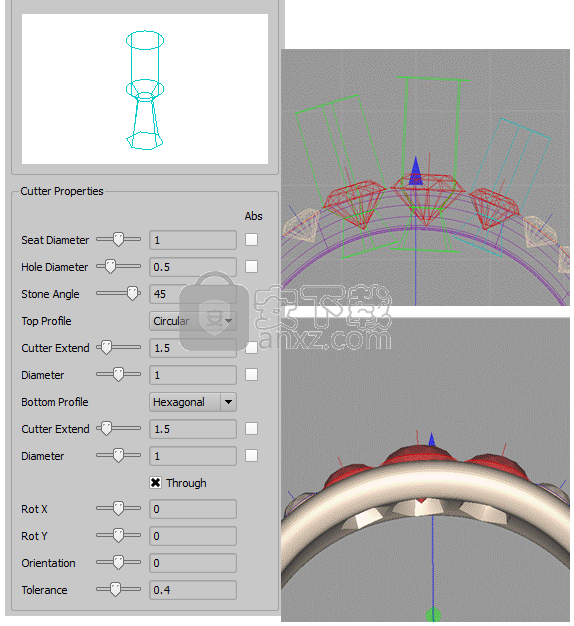
人气软件
-

理正勘察CAD 8.5pb2 153.65 MB
/简体中文 -

浩辰CAD 2020(GstarCAD2020) 32/64位 227.88 MB
/简体中文 -

CAXA CAD 2020 885.0 MB
/简体中文 -

天正建筑完整图库 103 MB
/简体中文 -

Bentley Acute3D Viewer 32.0 MB
/英文 -

草图大师2020中文 215.88 MB
/简体中文 -

vray for 3dmax 2018(vray渲染器 3.6) 318.19 MB
/简体中文 -

cnckad 32位/64位 2181 MB
/简体中文 -

Mastercam X9中文 1485 MB
/简体中文 -

BodyPaint 3D R18中文 6861 MB
/简体中文


 lumion11.0中文(建筑渲染软件) 11.0
lumion11.0中文(建筑渲染软件) 11.0  广联达CAD快速看图 6.0.0.93
广联达CAD快速看图 6.0.0.93  Blockbench(3D模型设计) v4.7.4
Blockbench(3D模型设计) v4.7.4  DATAKIT crossmanager 2018.2中文 32位/64位 附破解教程
DATAKIT crossmanager 2018.2中文 32位/64位 附破解教程  DesignCAD 3D Max(3D建模和2D制图软件) v24.0 免费版
DesignCAD 3D Max(3D建模和2D制图软件) v24.0 免费版  simlab composer 7 v7.1.0 附安装程序
simlab composer 7 v7.1.0 附安装程序  houdini13 v13.0.198.21 64 位最新版
houdini13 v13.0.198.21 64 位最新版 















